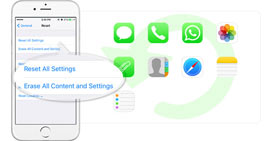Как восстановить iPhone без обновления программного обеспечения
Уведомление об обновлении программного обеспечения раздражает. Как я могу восстановить свой iPhone 6 без обновления до последней версии iOS 17? - Кэсси
последняя версия iOS 17 сосредоточена на улучшении стабильности и исправлении ошибок и кажется более безопасной, чем предыдущие версии iOS. Однако обновление до последней версии iOS имеет свои недостатки.
Многие люди жалуются, что батарея iPhone разряжается очень быстро, чем ожидалось после обновления. Устройство нагревается быстрее, чем раньше, за короткое время. Более того, некоторые обзоры показывают, что обновление позволяет их устройствам намного медленнее запускать приложения. Все больше и больше данных будет занимать много места на вашем iPhone, например, фотографии, видео, текстовые сообщения и т. Д.
Если вы обнаружите, что время задержки при запуске «Камеры», «Контактов» или других приложений увеличивается, возможно, вам придется восстановить устройство. Во многих случаях, подобных упомянутым выше ситуациям, многие пользователи iPhone не желают обновлять свои устройства, когда им приходится восстанавливать свой iPhone 15/14/13/12/11/XS/XR/X/8/7/SE/6/. 5/4. В этой статье мы искренне поможем вам решить такую проблему и вернуть восстановленный iPhone с оригинальной операционной системой.

Часть 1. Что-то, что вы должны знать, прежде чем восстанавливать свой iPhone
Когда вы решите восстановить свой iPhone, пожалуйста, внимательно прочитайте следующее:
• Неожиданные ошибки
При восстановлении iPhone с помощью iTunes могут возникнуть непредвиденные ошибки. Многие люди жалуются на то, что когда они используют iTunes для восстановления своих устройств, некоторые важные данные, такие как фотографии и многое другое, нигде не могут быть найдены.
• Достаточно места на iPhone для восстановления
Настоятельно рекомендуем вам убедиться, что на вашем iPhone достаточно места для восстановления. Если нет, оставьте в покое любое восстановление iPhone без обновления.
• Хорошее соединение между iPhone и ПК / Mac
Пожалуйста, убедитесь, что ваш iPhone подключен к компьютеру или Mac, иначе могут возникнуть некоторые неизвестные ошибки.
• Правый выбор файла резервной копии для восстановления iPhone
Если вы выберете резервное копирование iPad для восстановления iPhone, некоторые приложения и настройки только для iPad не будут применяться к вашему iPhone.
Часть 2. Лучшее решение для восстановления вашего iPhone без обновления
Как восстановить ваш iPhone без обновления до последней iOS? Лучшее решение - перезагрузить устройство. Однако, если вы решите сделать это, вам может понадобиться сделать резервную копию вашего iPhone. В этой части будет представлен метод восстановления вашего iPhone без iTunes.
1Резервное копирование данных вашего iPhone
Этот шаг имеет большое значение. Пожалуйста, обратите внимание, что этот шаг не является обязательным. Но если вы не хотите терять какие-либо важные данные на вашем iPhone, такие как контакты, текстовые сообщения, фотографии, видео и т. Д., Мы советуем вам лучше резервное копирование данных iPhone первый.
Хотя iTunes может помочь вам в этом, из первой части мы можем знать, что восстановление iPhone с помощью iTunes кажется не слишком безопасным. И здесь мы будем искренне рекомендовать вам авторитетный и гибкий Восстановление данных iPhone, Для начала установите и запустите полнофункциональное программное обеспечение.
1. Подключите ваш iPhone к ПК или Mac через USB-кабель, и тогда программа автоматически обнаружит ваше устройство. Он покажет основную информацию о типе устройства, размере и многое другое.
2. В режиме «Восстановление с устройства iOS» нажмите кнопку «Начать проверку». В течение нескольких секунд вы можете найти все данные iPhone будут отсканированы и перечислены в категории в левой колонке.
3. Программное обеспечение предоставляет пользователям окно предварительного просмотра, так что вы можете внимательно просматривать файлы один за другим. Отметьте, что вы хотите сделать резервную копию, и нажмите «Восстановить», чтобы сохранить файлы в папке назначения на вашем ПК или Mac.

Советы
1. С помощью этого интеллектуального программного обеспечения вы также можете восстановить потерянные файлы iPhone / iPad / iPod. Например, вы можете легко восстановить музыку iPod. Если вы когда-нибудь потеряете важную голосовую почту, эта программа позволяет вам восстановить потерянную голосовую почту.
2. Не только с устройства iOS напрямую, вы можете восстановить ваш iPhone из iTunes и резервной копии iCloud с помощью этого программного обеспечения. Получить более подробную информацию здесь: Восстановление iOS из iCloud и резервное копирование iTunes.
2Сбросьте свой iPhone
После создания резервной копии вашего iPhone, теперь вы можете восстановить iPhone, сбросив его до заводских настроек.
Отключите ваш iPhone от ПК или Mac. Перейдите на свой iPhone, перезагрузите устройство, выбрав «Настройки»> «Общие»> «Сброс»> «Удалить все содержимое и настройки». Выберите «Стереть iPhone» из всплывающего уведомления и дождитесь завершения сброса.

3Повторно подключите ваш iPhone и дождитесь кода разблокировки
После сброса на экране iPhone появится интерфейс «Слайд для настройки».
Не начинайте процесс установки. Что вам нужно сделать, это снова подключить устройство к ПК или Mac. Запустите iTunes, так как ваш iPhone был ранее разблокирован, и он повторно применит код разблокировки и позволит вам снова использовать другие сети.
Нажмите кнопку «Загрузить и обновить», когда появится сообщение «Доступно обновление настроек оператора на вашем iPhone. Хотите загрузить его сейчас?»

4Восстановите ваш iPhone без обновления последней iOS
Теперь вы можете разрешить восстановление iPhone после сообщения о разблокировке. Выберите резервную копию, которую вы сделали, и дождитесь завершения восстановления. Во время процесса нажмите «Отмена», когда вас спросят об обновлении до более новой версии iOS.
Вы можете найти ваш iPhone восстановленным без обновления до последней версии iOS. С отличным восстановлением данных iOS вы также можете легко извлечь данные из резервной копии iPhone. Если вы, к сожалению, потеряли все после обновления до новой iOS и у вас нет резервной копии из iCloud или iTunes, это умное программное обеспечение может помочь вам восстановить данные после обновления iPhone.
Что вы думаете об этом посте.
Прекрасно
Рейтинг: 4.8 / 5 (на основе рейтингов 114)